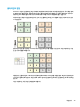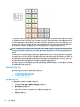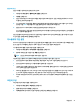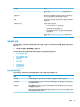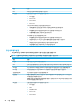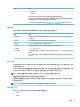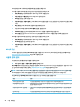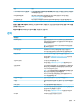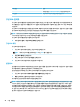HP ThinPro 6.1-Administrator Guide
메뉴 옵션 설명
자세한 내용은 52페이지의 VNC 섀도잉 섹션을 참조하십시오.
무선 통계 무선 액세스 포인트에 대한 정보를 확인합니다.
구성 요소 관리자
구성 요소 관리자를 통해 사용자 환경에서 사용되지 않는 시스템 구성 요소를 제거합니다. 이를 통해 이미지
크기를 줄일 수 있습니다. 예를 들어, Citrix 연결이 사용자 환경에서 사용되지 않는 경우 Citrix 구성 요소를 제
거합니다.
구성 요소가 제거될 때 변경 사항을 영구적으로 적용하기 전에 새 구성을 테스트할 수 있습니다. 변경 사항을
영구적으로 적용하지 않은 경우 변경 사항을 변경 이전으로 되돌릴 수 있습니다.
중요: 새 구성이 영구적으로 적용된 후에는 모든 스냅샷이 제거되고 새로운 출하 시 기본 스냅샷이 생성됩
니다. 제거된 구성 요소는 이 시점 이후에는 복원할 수 없습니다.
구성 요소 관리자를 열려면 다음과 같이 하십시오.
▲
제어판에서 관리 > 구성 요소 관리자를 선택합니다.
구성 요소 제거
구성 요소를 제거합니다.
1. 구성 요소 관리자에서 원하는 구성 요소를 선택합니다.
힌트:
여러 구성 요소를 선택하려면 Ctrl 또는 Shift를 사용합니다.
2. 구성 요소 제거를 선택합니다.
3. 확인 대화 상자가 나타나면 확인을 선택합니다.
4. 구성 요소가 제거된 후에 새 구성을 테스트합니다.
변경 취소
변경을 아직 영구적으로 적용하지 않은 경우 각 변경 사항을 한 번에 하나씩 취소할 수 있습니다. 변경 사항을
취소할 때마다 씬 클라이언트를 다시 시작해야 합니다.
변경 사항을 취소하려면 구성 요소 관리자로 들어가 다음과 같이 하십시오.
1. 구성 요소 관리자에서 마지막 변경 사항 되돌리기를 선택합니다.
2. 예를 선택하여 씬 클라이언트를 다시 시작합니다.
취소할 모든 변경 사항에 대해 이 과정을 반복합니다.
중요:
새 구성 테스트 중에 이미지의 스냅샷을 찍으면 구성 요소 관리자를 통해 변경 사항을 취소할 수 있습
니다. 이 경우는 스냅샷 도구를 통해 이전 스냅샷을 복원하여 변경 사항을 취소할 수 있습니다. 그러나 변경
사항을 영구적으로 적용한 경우에는 모든 스냅샷이 삭제되기 때문에 이 방법을 사용할 수 없습니다. 변경이
이미 영구적으로 적용된 경우에는 운영체제를 다시 설치하여 제거된 구성 요소의 대부분을 복원해야 합니
다. 일부 구성 요소(예: Citrix, RDP, VMware Horizon View)는 웹 추가 기능으로 제공될 수 있으며, 따라서 해당
웹 추가 기능을 다시 설치하여 복원할 수 있습니다.
48
5 장 제어판